
Joseph Goodman
0
2900
637
 Všichni víme, že jsou důležité zálohy. Pokud jsme to jednou slyšeli, slyšeli jsme to milionkrát. Vždy mějte zálohy, vždy ukládejte po každé změně, vždy použijte Dropbox (nebo něco podobného) k uložení předchozích verzí - a všechno bude v pořádku. K nehodám však dochází i u lidí, kteří si nejvíce uvědomují bezpečnost. Já osobně jsem věci uložil omylem, když jsem vlastně ne chcete uložit změny. Co pak? Co kdybyste záměrně smazali soubor natrvalo, jen aby si uvědomili, že to ve skutečnosti nebyl soubor, který jste chtěli odstranit?
Všichni víme, že jsou důležité zálohy. Pokud jsme to jednou slyšeli, slyšeli jsme to milionkrát. Vždy mějte zálohy, vždy ukládejte po každé změně, vždy použijte Dropbox (nebo něco podobného) k uložení předchozích verzí - a všechno bude v pořádku. K nehodám však dochází i u lidí, kteří si nejvíce uvědomují bezpečnost. Já osobně jsem věci uložil omylem, když jsem vlastně ne chcete uložit změny. Co pak? Co kdybyste záměrně smazali soubor natrvalo, jen aby si uvědomili, že to ve skutečnosti nebyl soubor, který jste chtěli odstranit?
Neboj se, Windows 7 má odpověď. Tato příručka vám ukáže, jak obnovit předchozí verze a obnovit smazané soubory pomocí Obnovit předchozí verzi nástroj.
Body ochrany systému a body obnovení
Aby tato metoda fungovala, musíte povolit ochranu systému. Ochrana systému vytváří pravidelné body obnovení každý týden a také před významnými událostmi, jako jsou instalace ovladačů nebo programů. Pokud je ochrana systému zakázána, nebudou body obnovení vytvořeny.
Chcete-li zkontrolovat, zda je povoleno, klikněte na Start, klikněte pravým tlačítkem myši Můj počítač a vybrat Vlastnosti. Na levé straně klikněte na Ochrana systému. Odtud si můžete vybrat svůj disk (musíte jej povolit pomocí disku) a kliknout na Konfigurovat.
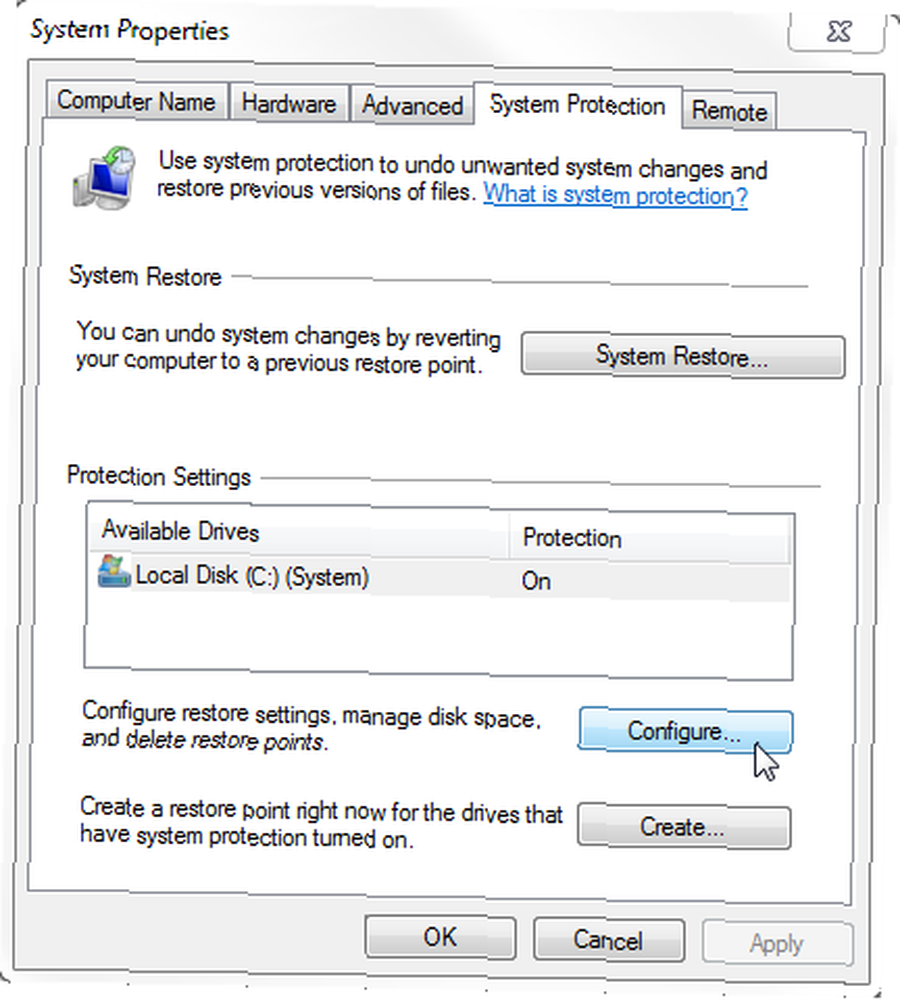
Zde můžete povolit ochranu systému pro všechna nastavení systému a soubory, pouze pro soubory a složky, nebo je zcela zakázat. Můžete také nastavit, kolik místa na disku bude použito k vytvoření bodů obnovení. Čím více místa přidělíte, tím více bodů obnovení budete mít, ale místo na disku bude vyčerpáno, takže jej používejte moudře.
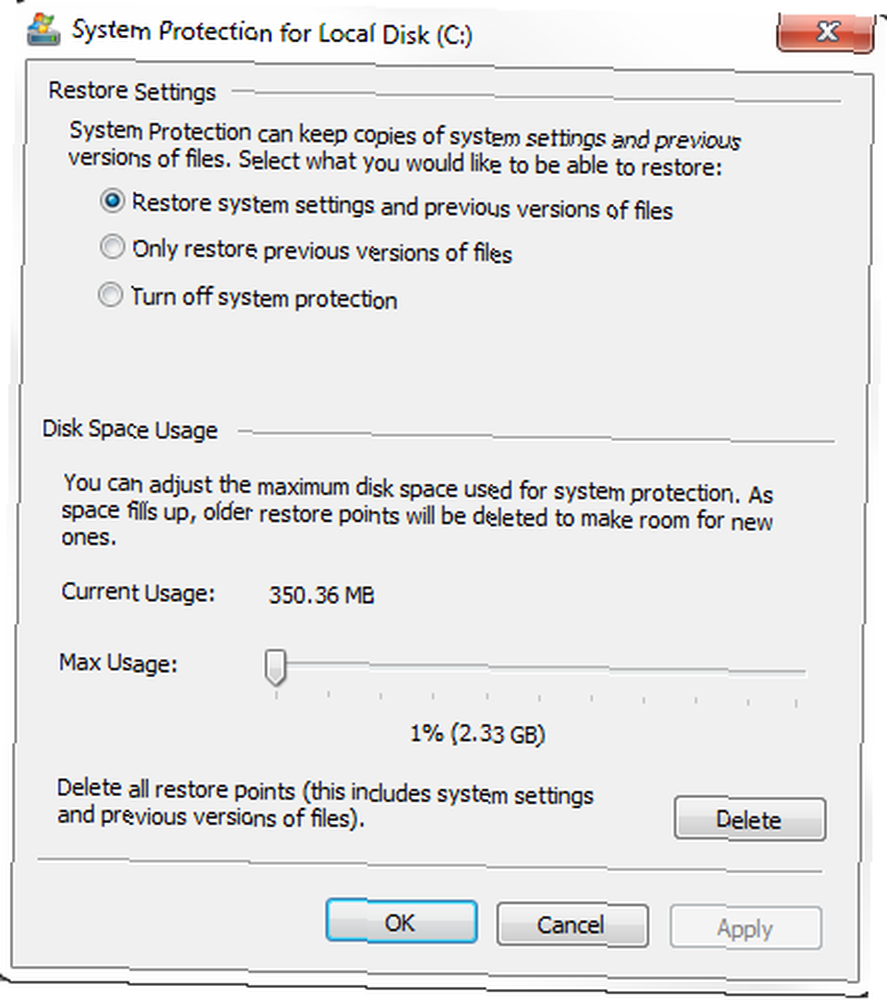
Jak jsem již zmínil, body obnovení se vytvářejí automaticky, ale pokud je chcete vytvořit ručně, můžete tak kdykoli udělat. Na kartě Ochrana systému klikněte na “Vytvořit”, pojmenujte svůj bod obnovení a vytvořte jej. Může to trvat několik minut, ale ve skutečnosti ne tak dlouho, jak byste čekali.
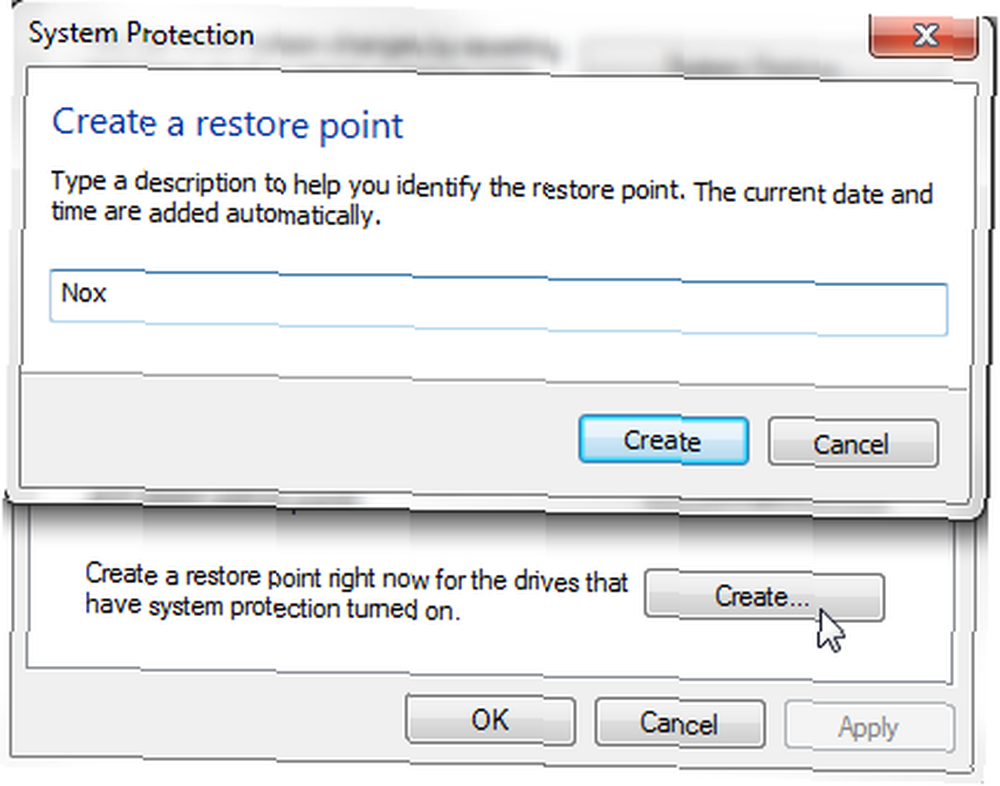
Obnovení předchozích verzí
Chcete-li obnovit předchozí verzi souboru, klepněte pravým tlačítkem myši na příslušný soubor a přejděte na kartu Předchozí verze. Zde byste měli najít předchozí verze vašeho souboru. Pokud nic nevidíte, pravděpodobně nedošlo k bodu obnovení od doby, kdy jste jej vytvořili, nebo byla vaše poslední změna již dávno a bod obnovení již byl smazán..
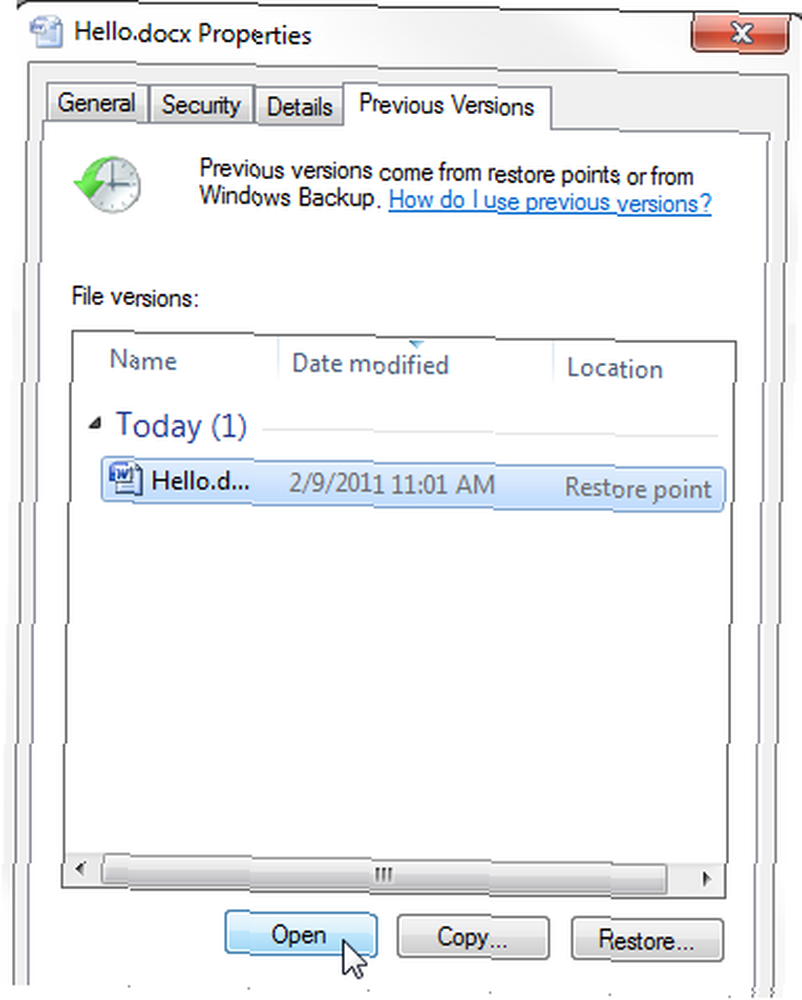
Před obnovením předchozí verze klepnutím na tlačítko Otevřít zobrazíte, zda se jedná o skutečně požadovanou verzi. Můžete také zkopírovat soubor někam na pevný disk, jen pro případ. Pokud se rozhodnete obnovit, přepíše se vaše stávající verze souboru.
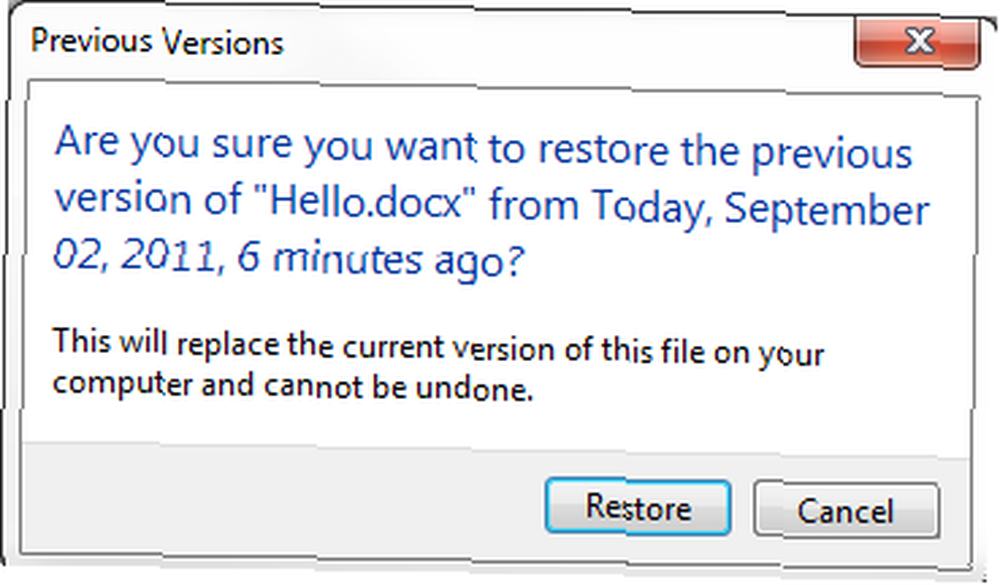
Používáte-li také zálohu systému Windows, budete v tomto okamžiku také schopni ze zálohy obnovit. K tomu budete muset mít k dispozici médium, které jste použili pro zálohování.
Obnovit smazané soubory
To je důvod, proč jsme se všichni tady shromáždili - obnovme některé smazané soubory.
Chcete-li to provést, musíte přistupovat k předchozím verzím složky, ve které byl dříve odstraněný soubor. Přejděte do této složky, klikněte na ni pravým tlačítkem myši a přejděte na kartu Předchozí verze.
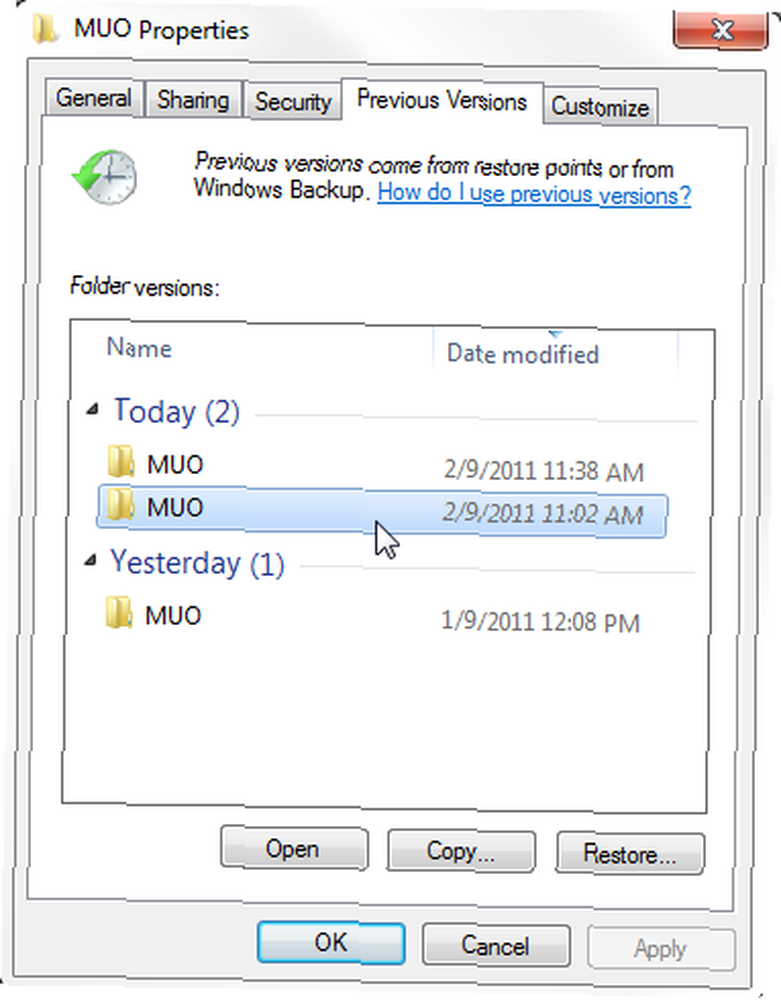
Odtud můžete vybrat verzi požadované složky a dvakrát na ni kliknout. Tím se ve skutečnosti otevře předchozí verze této složky, kompletní se všemi soubory, které byly v té době v ní.
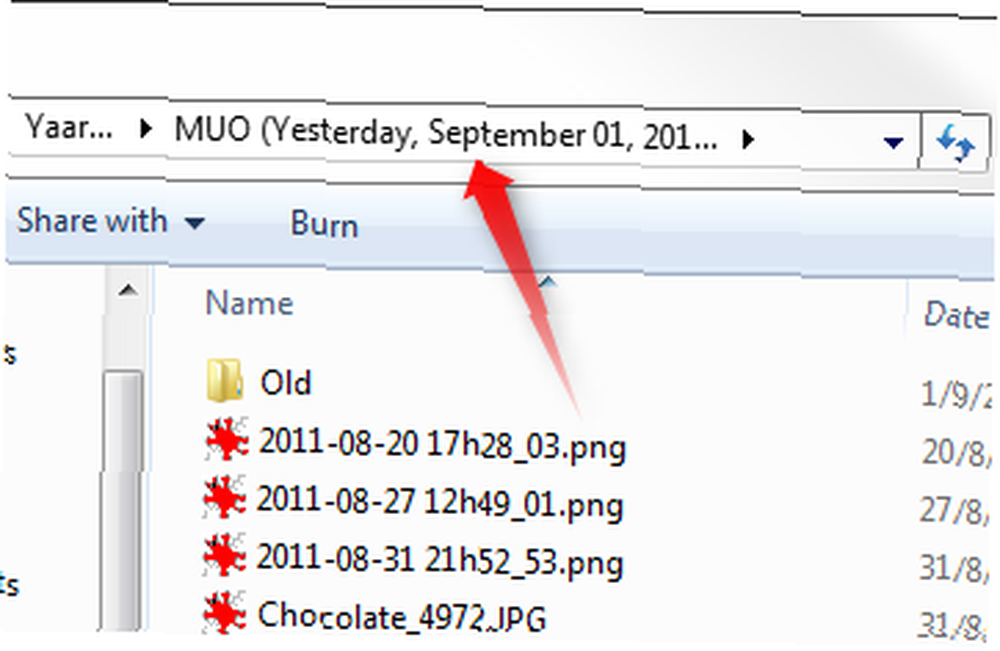
Z této složky můžete jednoduše kopírovat nebo přetahovat soubory kamkoli chcete. Stačí uchopit smazané soubory a zkopírovat je zpět na místo, kde mají jít, a máte hotovo!
Když jsem se o to pokusil, dostal jsem tuto bezpečnostní zprávu:
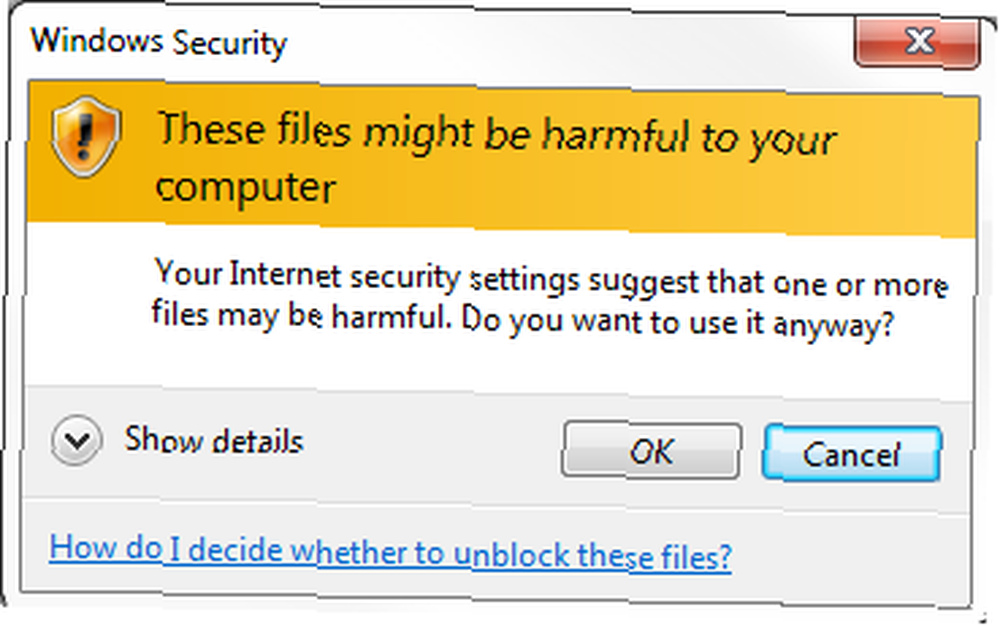
Ale je to v pořádku, moje vlastní soubory nebyly opravdu škodlivé a všechno fungovalo dobře!
Závěr
Nástroj Windows 7 pro obnovení předchozích verzí je ve skutečnosti velmi užitečný. K tomu obvykle používám Dropbox, ale pro to mohu použít každý soubor a složku na pevném disku, a to trvá jen několik kliknutí. Jedinou nevýhodou je, že opravdu nemůžete naplánovat body obnovení, kdy se chcete, takže to není opravdu řešení, které může nahradit zálohy. Ale pro vaše každodenní náhodné smazání nebo změnu, může to být skutečný zachránce života.
Co používáte k obnovení starších verzí a obnovení smazaných souborů? Podělte se o komentáře! Nezapomeňte si také přečíst příručku Tiny's Backup & Restore!
Obrázek: Shutterstock











